在Microsoft Word中,表格的排版和定位是文档编辑过程中常见的需求之一,将表格居中对齐不仅可以使文档看起来更加整洁美观,还能提高阅读体验,以下是关于如何在Word里进行表格居中的详细步骤和技巧,帮助您轻松实现这一目标。
插入表格
我们需要在Word文档中插入一个表格,打开Word文档,点击“插入”选项卡,然后选择“表格”,在弹出的网格中,拖动鼠标选择所需的行数和列数,点击即可插入表格。
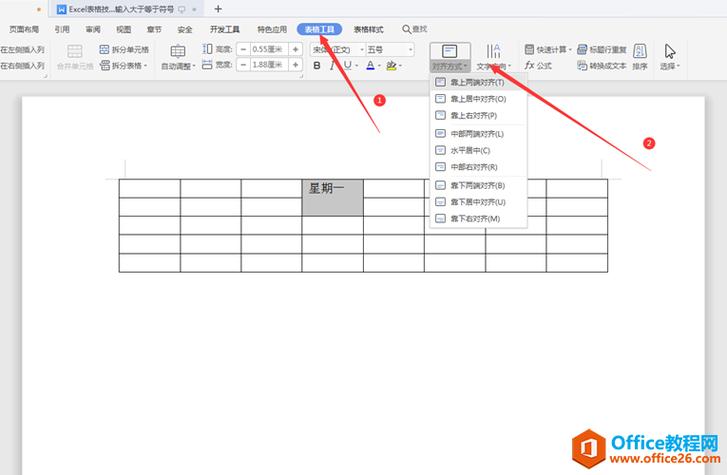
表格选中与调整
插入表格后,我们需要对其进行适当的调整,以确保其适合文档的整体布局,点击表格左上角的十字箭头图标,可以选中整个表格,您可以拖动表格边缘来调整其大小,或者使用“表格工具”中的“布局”选项卡来微调单元格的大小和间距。
表格居中设置
方法一:使用工具栏按钮
1、选中表格:确保您的表格已被选中,如果未选中,请点击表格左上角的十字箭头图标。
2、找到居中按钮:在Word的顶部菜单栏中,找到“开始”选项卡。
3、居中对齐:在“开始”选项卡下的“段落”组中,有一个居中对齐的按钮(通常显示为一个中心对齐的图标),点击这个按钮,您的表格就会在页面上水平居中对齐。
方法二:使用快捷键
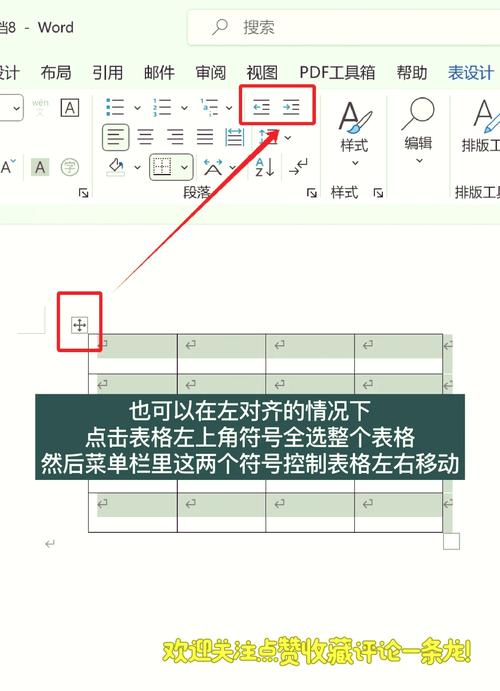
如果您习惯使用快捷键,也可以快速将表格居中,首先选中表格,然后按下Ctrl + E键,即可将表格居中对齐。
方法三:使用表格属性
1、选中表格:同样,首先确保表格被选中。
2、打开表格属性:右键点击表格,选择“表格属性”,或者,在“表格工具”的“布局”选项卡中,点击“属性”按钮。
3、设置居中:在弹出的“表格属性”对话框中,选择“表格”选项卡,然后在“对齐方式”下拉菜单中选择“居中”,点击“确定”按钮应用更改。
注意事项
表格宽度:在居中表格之前,请确保表格的宽度适合页面或容器的宽度,避免超出边界。
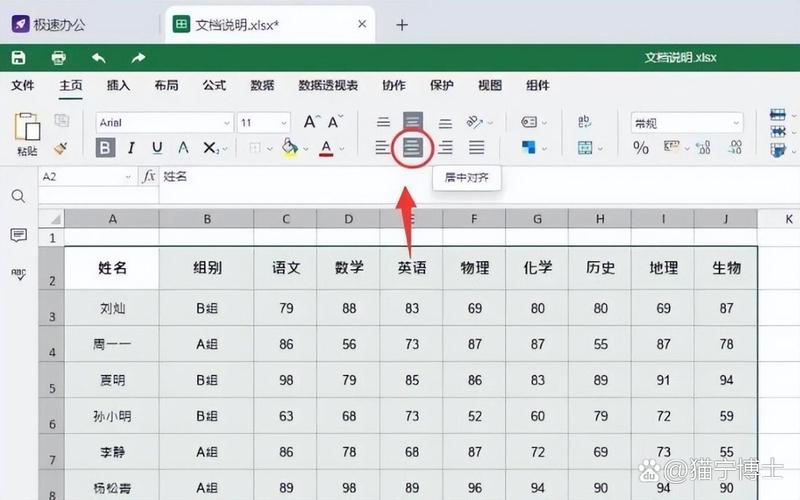
段落设置:有时,表格可能因为所在的段落设置了特殊的对齐方式而无法居中,请检查并调整段落的对齐设置。
兼容性问题:在不同版本的Word中,操作步骤可能略有不同,如果您使用的是较旧的版本,可能需要查阅相应的帮助文档或在线资源。
实践示例
假设我们有一个包含三列数据的表格,我们希望它在页面上居中显示,按照上述步骤,我们可以轻松实现这一目标,以下是具体的操作流程:
1、插入一个3x3的表格。
2、输入一些示例数据填充表格。
3、选中整个表格。
4、点击“开始”选项卡下的居中对齐按钮。
5、观察表格是否已居中显示,如果需要微调,可以使用表格属性进一步设置。
通过以上步骤,您应该能够成功地将Word中的表格居中对齐,这不仅提高了文档的专业度,也使得信息呈现更加清晰有序。
FAQs
Q1: 如果我想让我的Word表格不仅水平居中,还想让它垂直居中怎么办?
A1: 要实现表格在页面上的水平和垂直都居中,可以通过调整表格在页面上的位置以及使用文本对齐方式来实现,确保表格已经水平居中,您可以调整表格在垂直方向上的位置,使其靠近页面的顶部或底部,具体取决于您的设计需求,对于更精确的控制,您可能需要使用页面布局或高级格式设置功能。
Q2: 为什么我的Word表格即使使用了居中命令也没有反应?
A2: 如果表格没有响应居中命令,可能是由于几个原因造成的,检查是否有任何锁定或限制编辑的设置应用于表格或文档,确认您是否正确地选中了整个表格,仅仅选中了表格的一部分可能会导致命令不起作用,尝试重启Word或以只读方式打开文档再试一次,以排除软件故障的可能性,如果问题依然存在,考虑更新Word到最新版本或寻求专业技术支持的帮助。
各位小伙伴们,我刚刚为大家分享了有关word里表格怎么居中的知识,希望对你们有所帮助。如果您还有其他相关问题需要解决,欢迎随时提出哦!
内容摘自:https://news.huochengrm.cn/cygs/11507.html
